
Windows tizimi fayl tizimdan yo'qotganda MSVCP110.dll xatolarini ta'minlaydi. Bu bir nechta sabablarga ko'ra sodir bo'lishi mumkin; OS kutubxonani ko'rmaydi yoki shunchaki yo'q. Litsenziyasiz dasturlar yoki o'yinlarni o'rnatishda MSVCP110.dll-ni almashtirish yoki yangilash fayllari kompyuterga yuklanadi.
1-usul: Msvcp110.dll-ni yuklab olish
Siz kutubxonani yuklab olgandan so'ng uni nusxalash orqali shunchaki C: \ Windows \ System32-ga o'rnatish orqali MSVCP110.dll-ni o'rnatishingiz mumkin.

Shuni ham ta'kidlash kerakki, o'rnatish yo'li boshqacha bo'lishi mumkin; Agar sizda Windows XP, Windows 7, Windows 7 yoki Windows 10 bo'lsa, unda siz ushbu maqoladan o'rganishingiz mumkin. Va DLL ro'yxatdan o'tish uchun boshqa maqolani o'qing. Odatda ushbu faylni ro'yxatdan o'tkazish shart emas; Windowsning o'zi buni avtomatik rejimda amalga oshiradi, ammo favqulodda holatlarda bu zarur bo'lishi mumkin.
2-usul: Visual Studio 2012 uchun vizual c ++ to'plam
Microsoft Visual C ++ 2012 o'z atrofidagi barcha tarkibiy qismlarni u bilan ishlab chiqilgan dasturlarni ishga tushirish uchun zarur bo'lgan barcha tarkibiy qismlarni o'rnatadi. Muammoni MSVCP110.dll bilan hal qilish uchun ushbu paketni yuklab olish va o'rnatish uchun etarli bo'ladi. Dastur avtomatik ravishda kerakli fayllarni tizim papkasiga nusxalaydi va ro'yxatdan o'tadi. Boshqa harakatlar bo'lmaydi.
Yuklab olish sahifasida quyidagilarni bajaring:
- Windows Tilingizni tanlang.
- "Yuklab olish" tugmachasini bosing.
- 64-bit uchun 32 bitli tizim yoki x64 uchun X86 variantini tanlang.
- "Keyingi" ni bosing.
- Litsenziya shartlarini oling.
- "O'rnatish" tugmasini bosing.
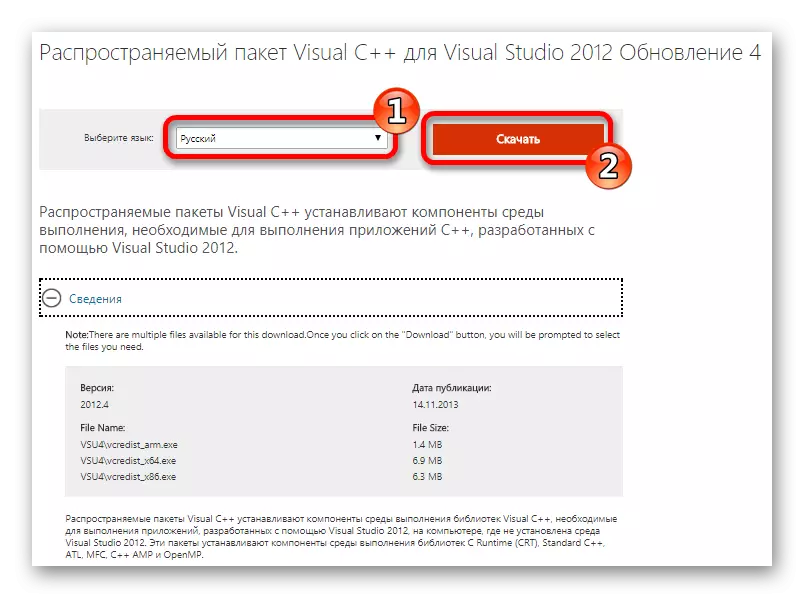
Keyingi ishingiz uchun tegishli variantni tanlashingiz kerak. Ular 2 - 32 bitli va ikkinchisiga - 64-bitli derazalar uchun taklif qilinadi. Qaysi biri mos ekanligini aniqlash uchun "Kompyuter" ni o'ng tugmachasini bosing va "Xususiyatlar" ga o'ting. Siz OT parametrlari bilan derazaga kirasiz.
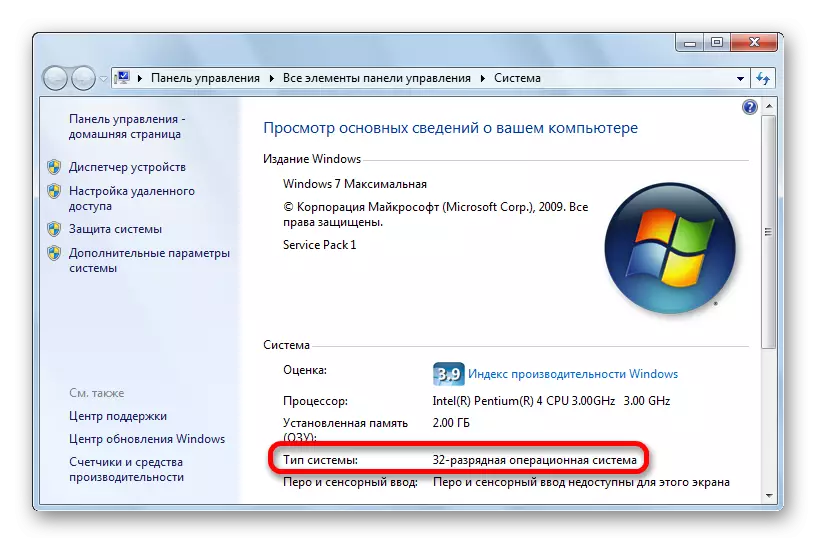
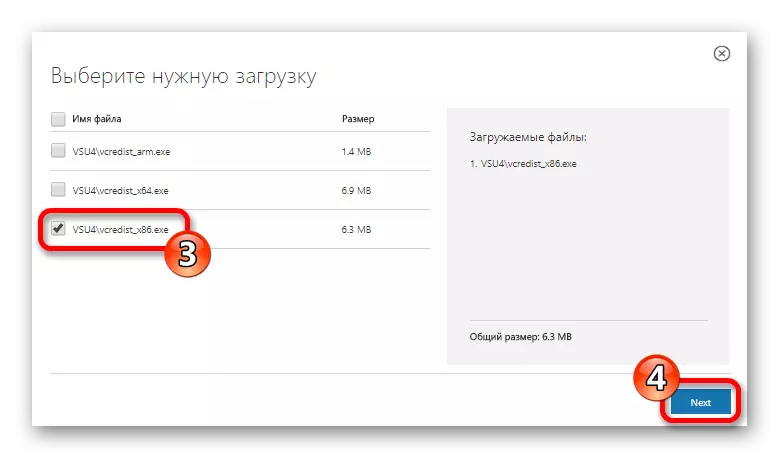
Yuklab olingandan so'ng yuklab olingan faylni ishga tushiring. Keyingi kerak bo'ladi:

Tayyor, endi MSVCP110.dll fayli tizimda o'rnatilgan va u bilan bog'liq xato endi ro'y bermasligi kerak.
Shuni ta'kidlash kerakki, agar siz allaqachon Microsoft Visual C ++ qayta targ'ib qilinmaydigan yangi to'plamni o'rnatgan bo'lsangiz, bu sizga 2012 yil paketiga o'rnatishni boshlamasligi mumkin. Bunday holda, siz "boshqaruv paneli" orqali tizimdan paketni, odatiy tarzda o'chirishingiz va keyin 2012 yilni o'rnatasiz.
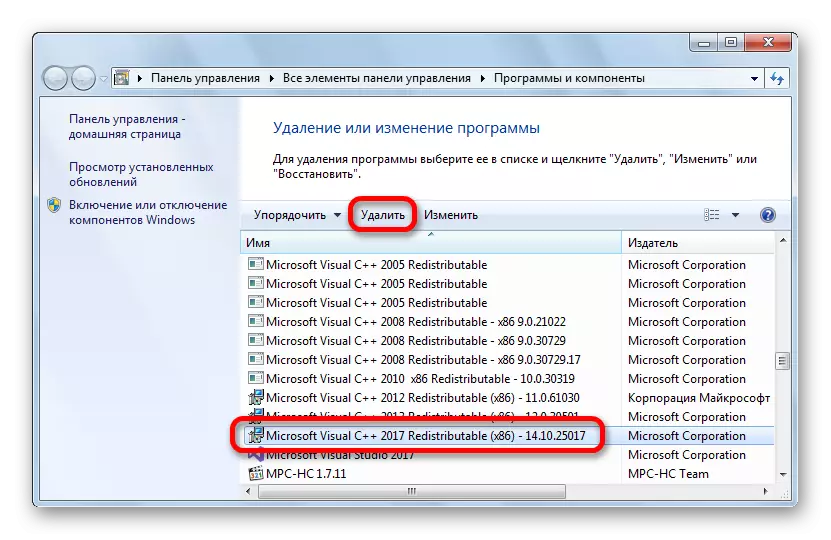
Microsoft Visual C ++ qayta taqsimlamaydigan har doim oldingi versiyalarning ekvivalenti almashtirilmaydi, shuning uchun ba'zida eski variantlarni qo'yishingiz kerak.
Biz MSVCP110.dll bilan bog'liq xatoni yo'q qilish uchun biz samarali va samarali tavsiyalarni ko'rib chiqdik.
